很多时候我们看见电脑C盘空间愈来愈少,运行也愈来愈慢,电脑C盘满了怎么清理呢?最主要的办法就是给C盘减负啦,一种是清理垃圾以及转移资料,另一种是卸载软件或者转移软件,下面我告诉大家电脑C盘满了如何清理的步骤。
工具/原料:
系统版本:win7
品牌型号:联想YOGA 14s
方法/步骤:
1.在文件夹内找到并单击一下【此电脑】,这时我们可以看到所有的磁盘驱动器都显示在其中,选中C盘用鼠标右键单击一下,单击“属性”后再点击一下“磁盘清理”即可。
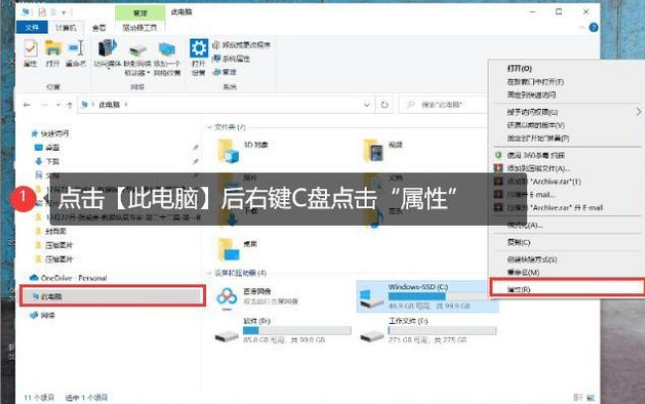
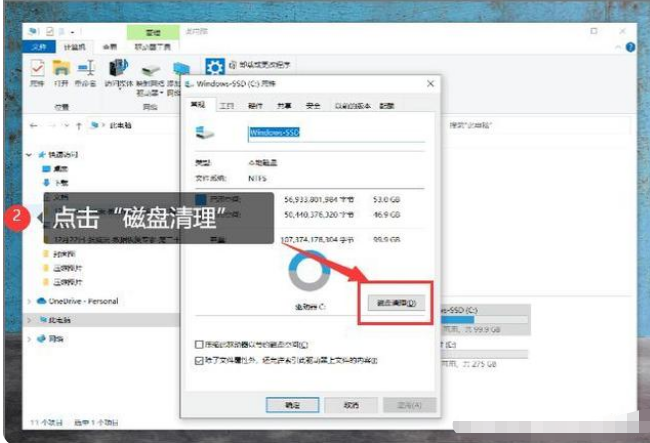
2.我们只需要选择想要清理的文件数据,再单击一下确定就可以开始清理,清理的时间长短以大小或者数量等因素为准。
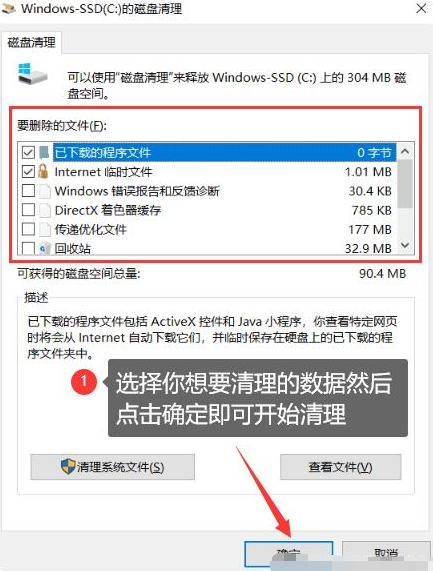
总结:
希望上述内容对你有所帮助。
相关阅读
热门教程
最新教程